Прежде чем мы перейдём к отражению продаж, нам необходимо закупить этот товар и передать его на склад агента (в нашем примере это Яндекс).
1. Сделаем закупку товара.
1.1 Для этого перейдём в раздел покупки.
Выберем Поступление (Акты, накладные, упд).
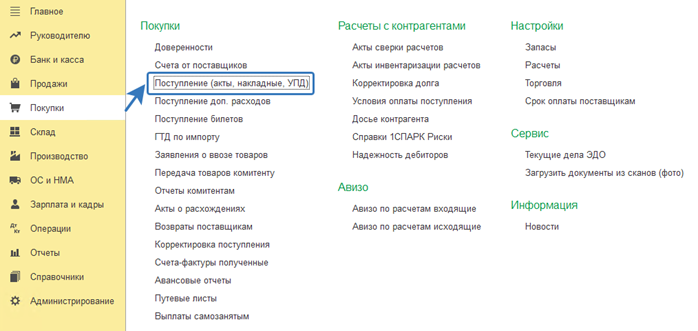
1.2 Нажмём на кнопку Поступления и выберем Товары накладная.
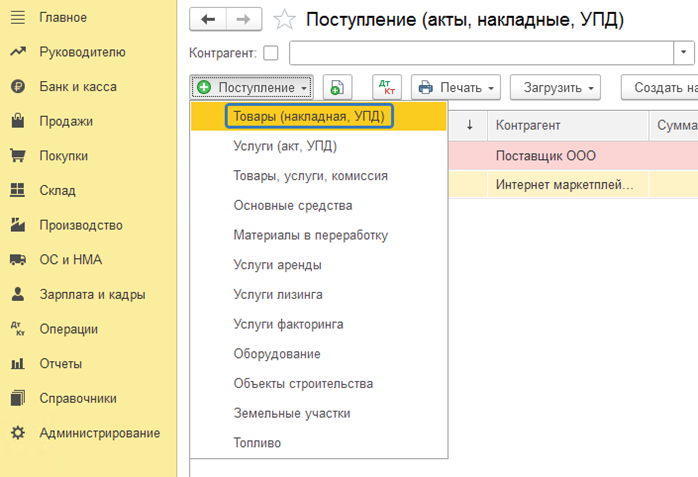
1.3 Здесь указываем:
‒ Номер и дату накладной
‒ В графе контрагент выбираем нашего поставщика
‒ Создаём с ним договор, либо выбираем пункт без договора
1.3.1 Нажимаем кнопку Добавить и добавляем в табличную часть созданный ранее товар.
Указываем:
‒ Кол-во
‒ Цена
‒ Ставка выбираем «Без НДС»
‒ Расходы УСН выбираем «Принимаются»
‒ Нажимаем Провести и закрыть
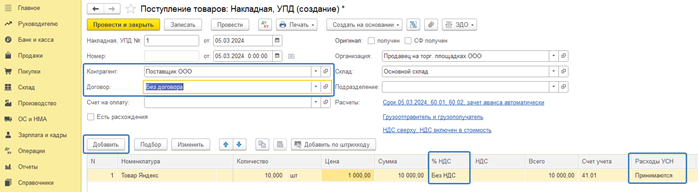
Внимание! Что бы расходы стали расходами, будет необходимо провести оплату и отгрузку.
1.4 Проверим правильность оформления закупки используя Оборотно-сальдовую ведомость (ОСВ).
1.4.1 Откроем ОСВ и сформируем отчёт.
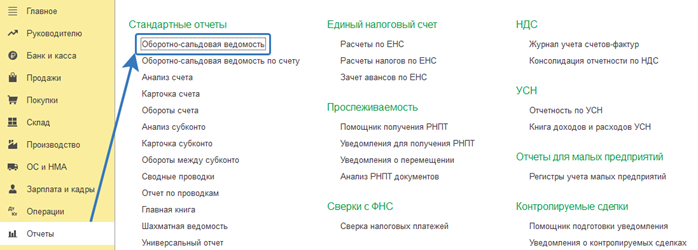
В отчёте мы видим нам пришли товары на 41 счёт, и у нас возникла кредиторская задолженность перед поставщиком по 60 счет.
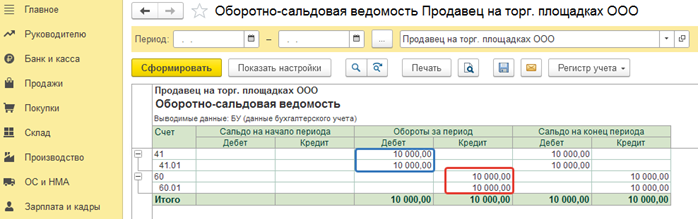
1.4.2 Сделаем оборотку по 41 счёту.
Для этого выполним двойной клик на сумме и выберем ОСВ по счету 41).
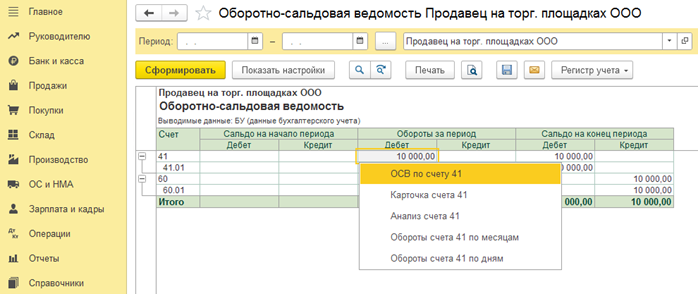
Для того что бы понять на каком складе хранятся данные товары, и чтобы было видно не только суммовой значение, но и количественно, нажмём кнопку «Показать настройки» и на вкладке Группировка поставим флажок напротив строки Склады, на вкладке Показатели ставим флажок Количество.
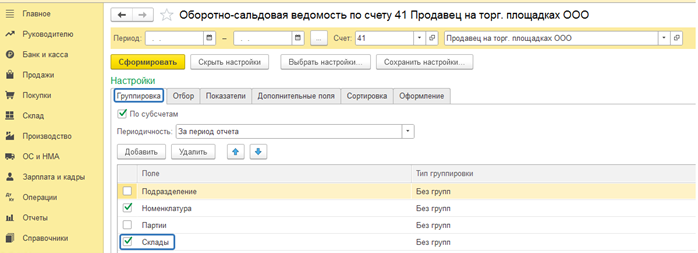
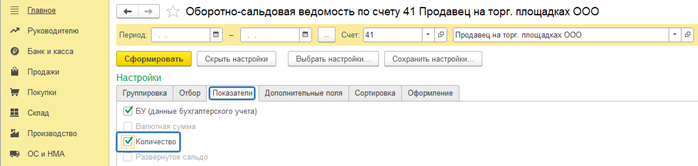
После выполненных настроек сформируем отчёт и увидим, что у нас на Основном складе 10 ед. товара на общую стоимость 10 000 р.
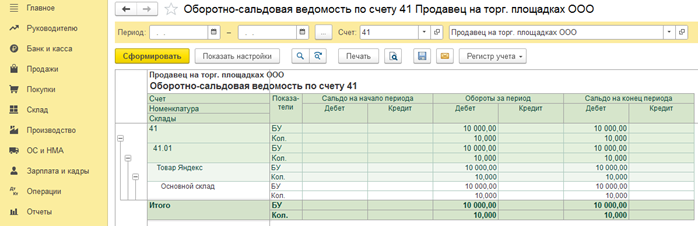
Внимание! Ранее, когда мы с вами передавали товары маркетплейсу (по договору комиссии), мы делали передачу на 45 счёт, но так как Яндекс принимает товары на ответ. хранение по договору ответ. хранения, здесь мы не делаем такой документ, а создадим новый склад и сделаем перемещение на него. Товары при этом остаются на 41 счете.
2. Создадим новый склад.
2.1 Переходим в раздел Справочники -> Склады
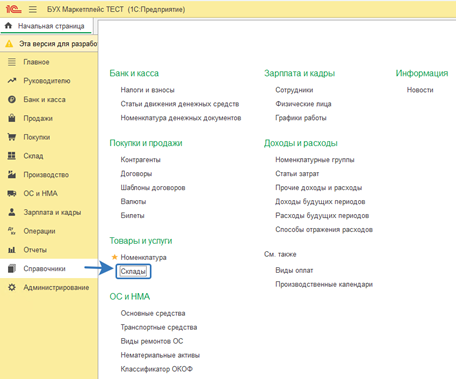
2.2 Нажимаем кнопку Создать, в открывшейся форме создания склада укажем:
‒ Наименование укажем Яндекс маркет
‒ Тип склада выбираем Оптовый
‒ Указываем Тип цены - Основная цена продажи
‒ Нажимаем кнопку Записать и закрыть
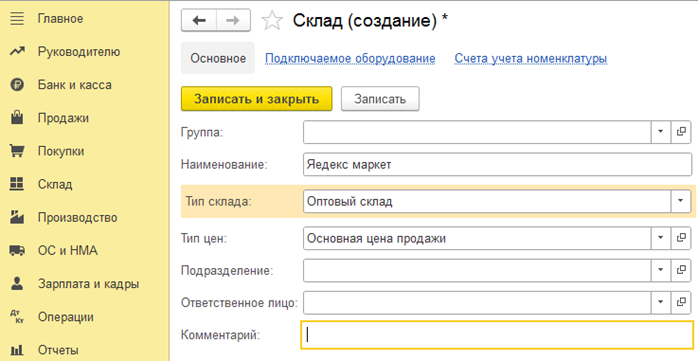
3. Переходим к перемещению товаров.
3.1 Выбираем пункт Склад -> Перемещения товаров материалов
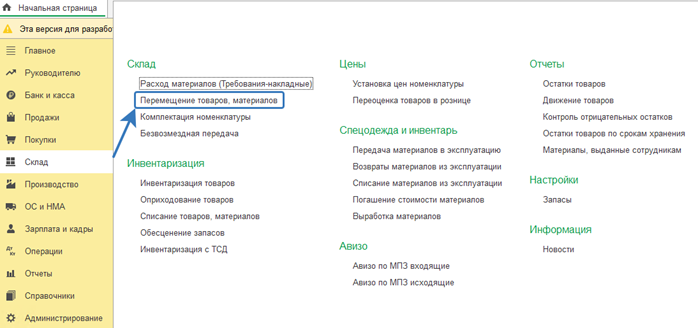
3.2 Создаём новый документ.
‒ В поле Отправитель выбираем Основной склад, т.е. склад, на который мы закупили товары.
‒ В поле Получатель указываем созданный
нами выше склад, который называется Яндекс маркет.
‒ В табличной части Товары добавляем Товар Яндекс и устанавливаем количество 10 штук.
‒ Счёт отправителя, и счёт получателя будет 41.01.
Проводим документ.
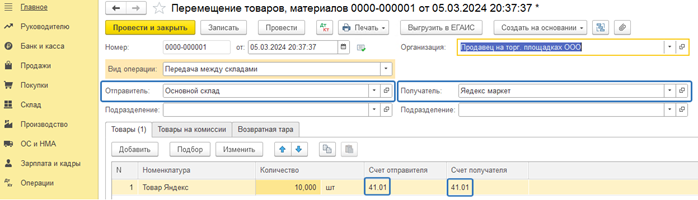
3.3 Посмотрим проводки.
Здесь мы видим, что с основного склада на склад Яндекс маркет пришли товары в количестве 10 штук и стоимостью 10 000 р.

3.4 Так же мы видим, что на Дебет нашего склада Основной склад у нас пусто и все товары перекочевали на Дебет склада Яндекс маркет.
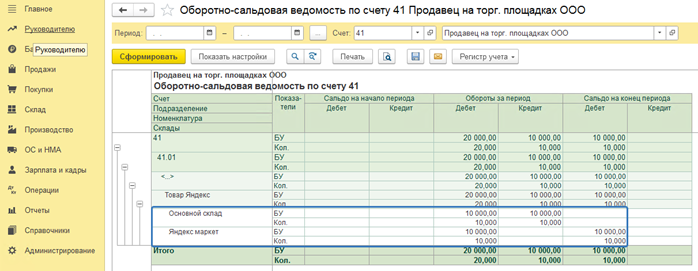
При том, что товар лежит не у нас в организации, мы это отразили и можем отслеживать в программе, но при этом мы не делаем передачу на реализацию, а сделали передачу на ответственное хранение.